Les traductions sont fournies par des outils de traduction automatique. En cas de conflit entre le contenu d'une traduction et celui de la version originale en anglais, la version anglaise prévaudra.
Exploration de vos AWS données sur Amazon QuickSight
| S'applique à : édition Enterprise et édition Standard |
| Public cible : administrateurs système |
Utilisez cette section pour découvrir comment explorer les AWS données d'Amazon à QuickSight l'aide du AWS Management Console. À l'aide du QuickSight raccourci Explorer dans, vous pouvez accéder à un modèle de tableau de bord personnalisable affichant vos données. Comme tout tableau de QuickSight bord Amazon, ce tableau de bord peut être actualisé selon un calendrier, publié et partagé avec d'autres utilisateurs de votre organisation.
Pour utiliser cette fonctionnalité, vous devez d'abord activer l'analyse des classes de stockage Amazon S3 Analytics pour vos compartiments Amazon S3. Pour en savoir plus sur l'activation de l'analyse des classes de stockage dans Amazon S3, consultez Amazon S3 analytics — Storage class analysis dans le manuel du développeur Amazon Amazon S3.
Après avoir activé l'analyse des classes de stockage, vous pouvez utiliser Amazon QuickSight pour explorer vos données d'analyse Amazon S3.
Pour explorer les données analytiques d'Amazon S3 sur Amazon QuickSight
Ouvrez la console Amazon S3 à l'adresse https://console.aws.amazon.com/s3/
. -
Choisissez le compartiment à explorer. L'analyse de classe de stockage doit être activée pour le compartiment, avec au moins un filtre.
-
Choisissez l'onglet Gestion.
-
Choisissez ensuite Analytics (Analyses).
-
Choisissez Explorer dans QuickSight.
Note
Si vous n'avez pas de QuickSight compte Amazon, vous êtes invité à en créer un avant de pouvoir utiliser le tableau de bord.
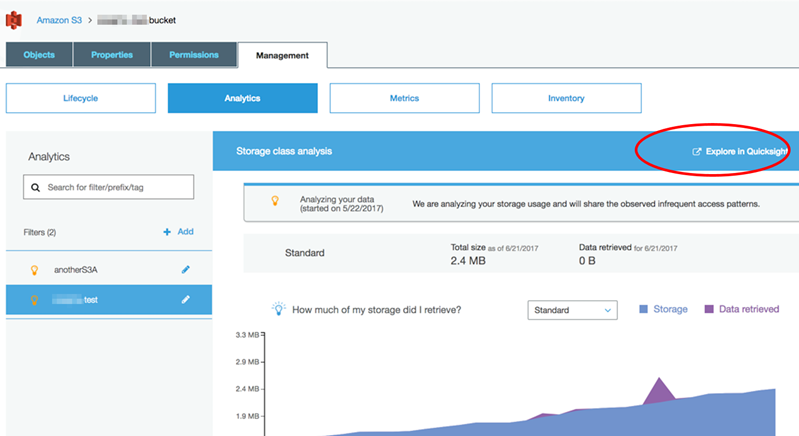
Lorsque vous choisissez l'option d'exploration dans Amazon QuickSight, vos données d'analyse Amazon S3 sont automatiquement chargées dans le modèle de tableau de bord. Le tableau de bord contient plusieurs visualisations pour vous aider à comprendre le modèle d'accès au stockage de votre compartiment.
Utilisez le modèle en l'état ou personnalisez-le selon vos besoins. Par exemple, une représentation visuelle sur le modèle par défaut vous aide à identifier les données consultées de manière peu fréquente. Elle compare la quantité de données extraites à la quantité de stockage utilisée pour des objets de différents âges.
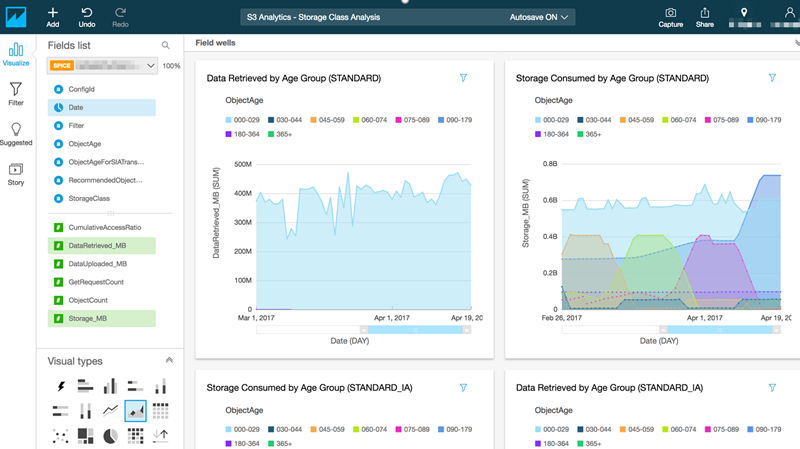
Vous pouvez également ajouter vos propres visualisations au tableau de bord. Par exemple, vous pouvez décomposer les modèles d'accès aux données en utilisant des filtres pour l'analyse des classes de stockage que vous avez déjà définis dans Amazon S3 Analytics.
Pour en savoir plus sur l'utilisation des analyses S3 et de l'analyse des classes de stockage, consultez Amazon Amazon S3 analytics — Storage class analysis dans le manuel du développeur Amazon Amazon S3.